چگونه در پاورپوینت اسلایدزوم و سکشن زوم ایجاد کنیم؟
دانلود فیلم آموزش رایگان پاورپوینت اسلایدزوم و سکشن زوم
در این پست آموزشی در سایت پارد وب به آموزش رایگان پاورپوینت اسلایدزوم و سکشن زوم و نحوه ی ایجاد اسلاید در قالب های پاورپوینت حرفه ای می پردازیم.
ابتدا ویدئوی تهیه شده از آموزش نحوه ی ویرایش اسلایدها برای زوم اسلاید و سکشن زوم را مشاهده کنید.
برای دانلود قالب های پاورپوینت منودار حرفه ای پایان نامه از بخش قالب پاورپوینت جلسه دفاع پایان نامه بازدید کنید.
نحوه ی اضافه کردن اسلاید های حرفه ای
اضافه کردن اسلاید جدید در بین اسلایدهای حرفه ای که در پاورپوینت های که از زوم اسلاید یا سکشن زوم استفاده شده است به این صورت است که توضیح داده ایم:
توجه کنید در پاورپوینت حرفه ای منودار پایان نامه و شرکتی و … که در سایت پارد وب طراحی و تهیه شده اند اکثرا این منوها و فهرست ها و طراحی ها در بخش اسلاید مستر تهیه شده اند که در اسلایدها قابل ویرایش نمی باشند و برای اینکه بتوانیم از این LayOut ها استفاده کنیم می توانیم به روش های زیر اسلایدهای جدید را ایجاد کنیم.
برای ایجاد اسلاید می توانید دو روش وجود دارد:
1. در روش اول می توان با کلیک بین دو اسلاید و جای که می خواهیم اسلاید دلخواه را ایجاد کنیم از New Slide استفاده می کنیم.
2. اما در روش دوم می توانیم با کلیک راست بر روی اسلاید مورد نظر و از فهرست باز شده گزینه ی Copy را انتخاب و با استفاده از کپی اسلاید قبل یا Duplicate Slide اسلایدی مشابه اسلاید قبل و کپی شده ایجاد کنیم و متن داخل اسلاید را ویرایش کنیم.
استفاده Zoom در اسلایدهای این پاورپوینت
در قالب پاورپوینت حرفه ای پایان نامه با طرح هاور اسلاید با استفاده از Zoom برای نمایش اسلایدها استفاده شده است که شامل اسلاید زوم و سکشن زوم است.
بخش Zoom در پاورپوینت از ریبون پاورپوینت Insert را انتخاب و سپس از Tab Links انتخاب و از Zoom می توانیم این بخش ها در دسترس باشد پس به این صورت مسیر دسترسی را انتخاب کنید
Insert > Links > Zoom
در ادامه به توضیح این دو سکشن زوم و اسلاید زوم می پردازیم:
برای استفاده از زوم در اسلایدهای پاورپوینت حرفه ای سایت پارد وب از دو بخش سکشن زوم و اسلاید زوم به این توضیحات توجه کنید:
1. استفاده از Section Zoom : برای نمایش همه ی اسلاید های یک سکشن یا بخش در پاورپوینت از سکشن زوم استفاده می شود که به این صورت است که با کلیک بر روی Section Zoom و انتخاب بخش و سکشن مورد نظر (به عنوان مثال : ما سکشن پیشینه داخلی را برای دو اسلاید ایجاد کردیم و در ویدئوی تهیه شده این آموزش را کامل مشاهده کنید)
2.استفاده Zoom Slide در اسلایدهای این پاورپوینت حرفه ای: زمانی که می خواهیم فقط بر روی یک اسلاید زوم انجام شود از اسلاید زوم استفاده می کنیم در این روش اسلایدهای بعد از اسلاید زوم قرار دارند دیگر نمایش داده نمی شوند (مثلا در فیلم مشاهده کردین که ما یک اسلاید جدید بعد از پیشینه داخلی ایجاد کردیم ولی وقتی روی اسلاید زوم در فهرست کلیک کردیم، اسلاید جدید را نمایش نداد)
در این پست آموزش رایگان پاورپوینت پارد وب علاوه بر توضیح در مورد ایجاد اسلاید و زوم اسلاید و سکشن زوم در مورد نحوه ی حذف کادر اسلاید زوم و بگگراند و زمینه ی اسلاید زوم توضیحات لازم ارائه شده است.
سایت پارد وب در کنار تهیه بیش از صدها قالب پاورپوینت رایگان و حرفه ای برای ارائه سخنرانی ،آموزش رایگان پاورپوینت تهیه نموده است که می توانید از بخش وبلاگ سایت این آموزش ها را مشاهده و مطالعه کنید
Related Posts

خرداد 17, 1404

خرداد 2, 1404

اردیبهشت 19, 1404

اردیبهشت 11, 1404
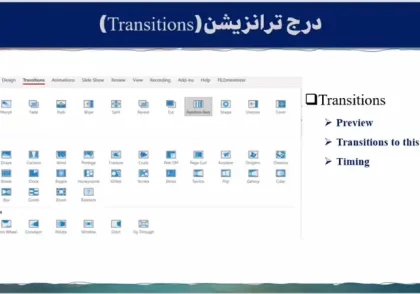
اردیبهشت 3, 1404





دیدگاهتان را بنویسید